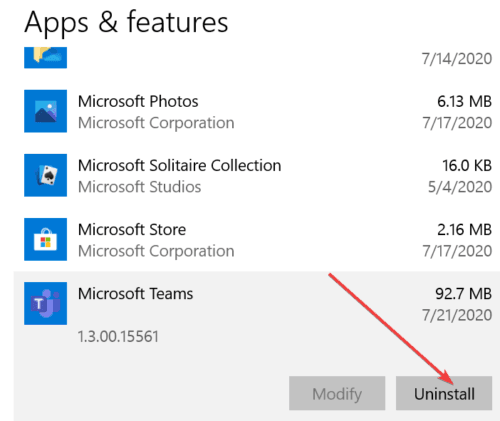Microsoft Teams Hatalarını Giderme son zamanlarda, tüm dünyayı şaşırtan beklenmedik küresel sağlık sorunları nedeniyle uzaktan çalışma çok popüler hale geldi. Sonuç olarak, birçok şirket ve profesyonel günlük iş operasyonlarını yürütmek ve uzaktan çalışmak için işbirliği yazılımına güveniyor.
Microsoft Teams, on milyonlarca kullanıcısı ile dünyanın en popüler uzaktan çalışma ve işbirliği yazılımlarından biridir. Bu çok sayıda kullanıcıyı dikkate alarak, aracın zaman zaman çalışmayı durdurabileceği anlaşılabilir.
Bu makalemizde, son zamanlarda pek çok kullanıcıyı rahatsız eden belirli bir Microsoft Teams hatasına, yani caa30194 hata koduna odaklanacağız. Bu hata genellikle kullanıcılar masaüstü istemcisini kullanarak platforma giriş yapmaya çalıştıklarında, ancak masaüstü uygulaması bağlanamadığında oluşur.
Bu Çözümler ile Microsoft Teams Hatası caa30194 Düzeltme
1. Teams önbelleğini temizleme
Bu, makinenizde depolanan tüm Microsoft Teams geçici dosyalarını sileceğiniz anlamına gelir. İzlenecek adımlar şunlardır:
- Microsoft Teams’i kapatın. Görev çubuğunda Teams simgesini sağ tıklayın ve ‘Kapat’ı seçin.
- ‘Çalıştır’ komutunu açmak için Windows tuşu + R tuşlarına basın.
- ‘Çalıştır’ metin kutusuna
%AppData%\Microsoft\Teamsyazın ve ‘Tamam’ı tıklayın. - Teams’in yerel veri klasörü açılacaktır. Aşağıdaki klasörleri bulun ve içeriklerini silin:
- Blob_storage
- Cache
- Databases
- GPUcache
- IndexedDB
- Local Storage
- tmp
- Bu işlem tamamlandıktan sonra Teams’i yeniden başlatın.
- Bu işlem, Teams’in önbellekteki eski veya geçersiz veriler nedeniyle oluşabilecek bazı sorunları çözebilir. Ancak unutmayın ki, bu işlem sonrasında Teams’deki bazı bilgiler (örneğin oturum açma bilgileriniz) silinebilir ve bu bilgilerin yeniden girilmesi gerekebilir.
2. JSON dosyalarını silin
Bazen, Teams kurulum konumundaki JSON dosyalarınız (% appdata% \ Microsoft \ teams) bozulabilir ve bu, kullanıcıların oturum açmasını engelleyebilir.
Bu sorunu gidermek için,% appdata% \ Microsoft \ teams’den günlük dosyasıyla birlikte 4 JSON dosyasının tümünü silin.
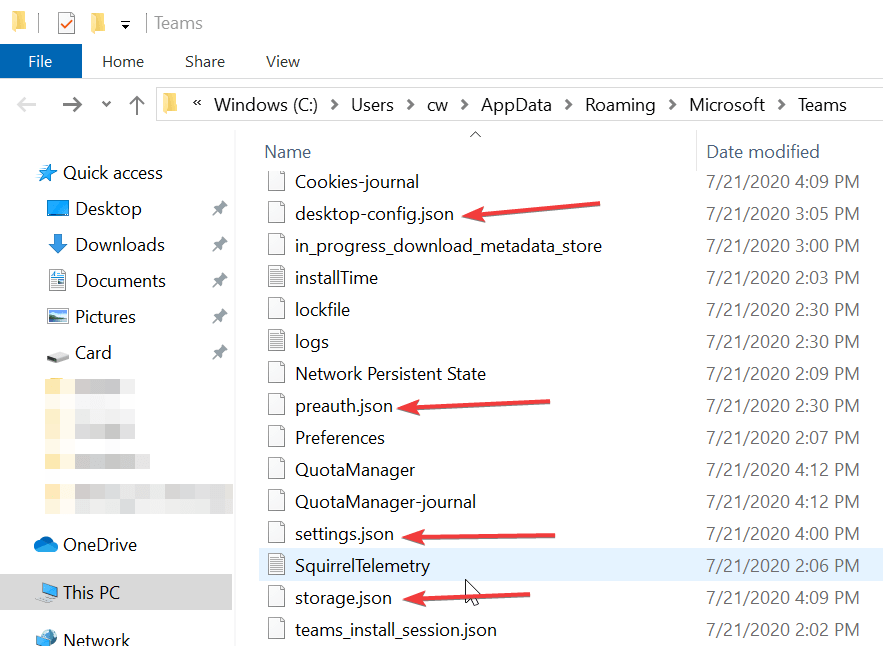
Yeni sildiğiniz JSON dosyalarını otomatik olarak yeniden oluşturmak için Teams’i tekrar başlatın. Bunu yaptıktan sonra hâlâ Ekiplere giriş yaparken sorun yaşayıp yaşamadığınızı kontrol edin.
3. İnternet Seçeneklerinde TLS 1.0 / 1.1 ve 1.2’yi etkinleştirin
Başka bir çözüm, Internet Seçeneklerinde TLS 1.0 / 1.1 ve 1.2’yi etkinleştirmektir. Birçok kullanıcı bu hızlı yöntemin onlar için çalıştığını doğruladı, bu yüzden bir deneyin.
Microsoft Teams’in düzgün çalışması için bu ayarları etkinleştirmeniz gerektiği anlaşılıyor. TLS 1.0 / 1.1 ve 1.2’yi nasıl etkinleştireceğiniz aşağıda açıklanmıştır:
- Başlat’a gidin ve İnternet Seçenekleri yazın
- İlk sonuca çift tıklayın
- Gelişmiş sekmesine gidin
- Güvenlik bölümüne ilerleyin
- TLS 1.1 ve TLS 1.2’nin işaretli olduğundan emin olun
- TLS kutularını işaretlediyseniz ve Internet Seçenekleri’ni kapatırsanız değişiklikleri kaydedin.
4. Masaüstü uygulamasını yeniden yükleyin
Son çare olarak, Microsoft Teams masaüstü uygulamasını kaldırmayı ve yeniden yüklemeyi deneyebilirsiniz.
- Ayarlar uygulamasını açın
- Uygulamaya gidin ve Uygulamalar ve Özellikleri seçin
- Microsoft Teams’i bulun
- Seçin ve Kaldır düğmesine tıklayın
- Uygulama tamamen yüklenene kadar bekleyin ve bilgisayarınızı yeniden başlatın
- Resmi Microsoft Teams web sitesine gidin ve uygulamayı tekrar indirin
- Yükleyin ve oturum açıp açamayacağınızı kontrol edin.
5. Microsoft Teams’in web / mobil sürümünü kullanın
İyi haber şu ki, caa30194 hatası Microsoft Teams’in web veya mobil sürümünü etkilemez. Geçici bir çözüm olarak, masaüstü uygulamasını yeniden yüklemek istemiyorsanız, bu sürümlerden birini kullanabilirsiniz.
Microsoft Teams’de caa30194 hatasını çözmek için beş olası düzeltmeniz var. Şanslıysanız, ilk çözümü uyguladıktan sonra sorun ortadan kalkacaktır. Ancak bazen, sorunu çözmek için bu kılavuzda listelenen tüm yöntemleri uygulamanız gerekebilir.